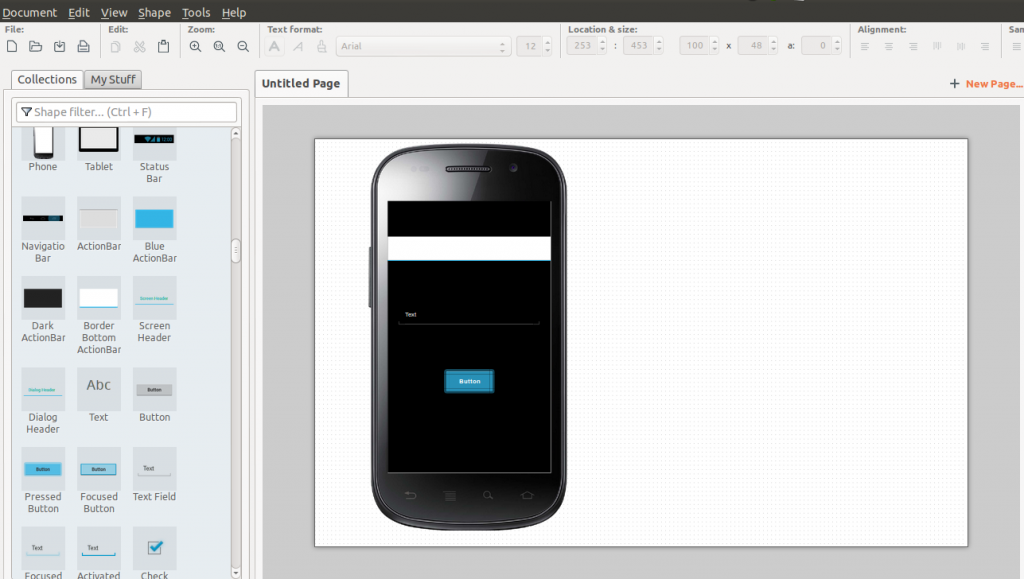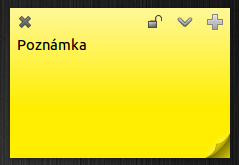Pod pojmem wireframe se skrývá velmi hrubý náčrt vzhledu budoucího programu či webu. Umožňuje uvědomit si rozmístění jednotlivých prvků a představit si, v jakém sledu je spatří uživatel. Pokud používáte operační systém založený na Linuxu, pomůže vám s vytvořením dotyčného náhledu program Pencil. Ten navíc spustíte i na Windows nebo Max OS X.
Samotná instalace je velmi jednoduchá, stačí stáhnout patřičný balík. Aplikace obsahuje mnoho předpřipravených prvků. Nabídka čítá součásti webových stránek, programů i mobilních aplikací. Připraveny jsou dále i základní elementy známé z vývojových diagramů. Ty sice nevytvářím, jednoduché geometrické tvary a šipky však usnadňují znázornění binárních vyhledávacích stromů.
Pencil má relativně intuitivní ovládání až na několik výjimek. Zpočátku mě velmi zaskočila nutnost jednotlivé prvky přetahovat. Čekal jsem, že k umístění bude potřeba využít kliknutí myši nebo kontextovou nabídku. Po chvíli se mi však metoda drag & drop dostala do krve. Dále jsem velmi dlouho hledal volbu k importu vlastního obrázku, například ve formátu PNG. Nakonec jsem vše vyřešil přetažením souboru z plochy přímo do pracovního prostředí. Až na tyto vady na kráse mě Pencil nezklamal a zmíněné nedostatky jsem proto aplikaci nakonec odpustil.